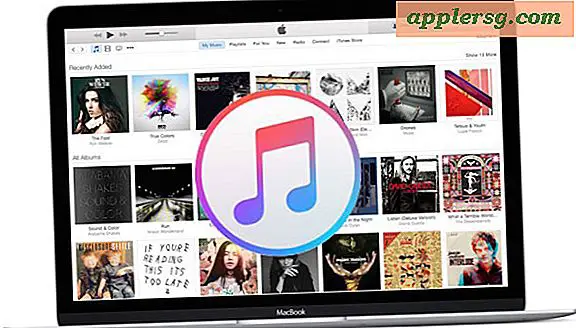Defragmenteren van een harde schijf van een Mac: is het nodig?
 Veel Mac-gebruikers die vanuit de Windows-wereld naar het platform komen, zijn eraan gewend geraakt om van tijd tot tijd hun pc-harde schijven te defragmenteren, en zo komt de onvermijdelijke vraag: moet u een harde schijf van een Mac defragmenteren? Het antwoord is meestal nee, je hoeft een Mac niet te defragmenteren als onderdeel van een onderhoudsroutine. We zullen uitleggen waarom dat het geval is, maar er zijn uitzonderingen hierop en we zullen die ook bespreken voor gebruikers die kunnen profiteren van defragmentatie.
Veel Mac-gebruikers die vanuit de Windows-wereld naar het platform komen, zijn eraan gewend geraakt om van tijd tot tijd hun pc-harde schijven te defragmenteren, en zo komt de onvermijdelijke vraag: moet u een harde schijf van een Mac defragmenteren? Het antwoord is meestal nee, je hoeft een Mac niet te defragmenteren als onderdeel van een onderhoudsroutine. We zullen uitleggen waarom dat het geval is, maar er zijn uitzonderingen hierop en we zullen die ook bespreken voor gebruikers die kunnen profiteren van defragmentatie.
Wat is disk defragging eigenlijk?
Als je al in de war bent, is hier een snelle achtergrond; schijffragmentatie is het geleidelijke onvermogen van een bestandssysteem om gerelateerde gegevens bij elkaar te houden, wat resulteert in een verhoogde activiteit van de harde schijf, omdat de schijf vaker verwante gegevens moet opzoeken. Het resultaat wordt meestal gevoeld als verminderde prestaties van de computer, en de resolutie is een proces dat defragmentatie wordt genoemd, waarbij in feite de gegevens eenvoudig worden gereorganiseerd zodat gerelateerde bits worden gegroepeerd.
Fragmentatie in Windows versus OS X
Fragmentatie komt zo vaak voor in de Windows-wereld dat het Windows-besturingssysteem ingebouwde hulpprogramma's voor defragmentatie bevat, wat een onderdeel is geworden van het typische onderhoudsschema van de meeste pc-bezitters. Nieuwere versies van Windows hebben over het algemeen de bestandsfragmentatie verbeterd, maar veel oude gebruikers blijven een regelmatig defragmenteren, zelfs als het een hocus-pocus-onderhoudsroutine is geworden, en de defragma-functionaliteit blijft intact in de nieuwste versies van Windows, hernoemd van " Schijfdefragmentatie "wordt nu bestempeld als een meer generieke" Optimize Drives "-functie.
Aan de andere kant bevat Mac OS X niet zulke defragmentatietools of algemene schijfoptimalisaties (nee, Repair Disk is niet hetzelfde). Je zou aannemen dat als Apple het defragmenteren van een Mac-schijf belangrijk genoeg vond, het zo'n functie in de Schijfhulpprogramma-app van OS X zou hebben opgenomen, toch? Maar dat gebeurde niet en er bestaat geen defragmentatieoptie, wat een vrij duidelijke indicatie zou moeten zijn dat voor de overgrote meerderheid van Mac-gebruikers het defragmenteren van een OS X-schijf eenvoudigweg geen noodzakelijke taak is. Hiervoor zijn verschillende redenen, waaronder dat het Mac OS X HFS Plus-bestandssysteem automatisch bestanden automatisch defragmenteert, in een proces dat bekend staat als Hot File Adaptive Clustering (HFC). Bovendien worden veel moderne Macs geleverd met SSD- of Flash Storage-schijven, die in het algemeen niet hoeven te worden defragged omdat ze een eigen onderhoudsproces hebben dat bekend staat als TRIM.
Hoe zit het met de uitzonderingen? Welke Macs moeten worden defragged?
Over het algemeen is het een klein cohort van Mac-gebruikers die mogelijk kunnen profiteren van het gebruik van handmatige hulpmiddelen voor schijfdefragmentatie in OS X. In mijn vele jaren Mac-ervaring, zijn de meest gebruikte gebruikersprofielen die theoretisch kunnen profiteren van een enkele schijfdefragmentatie, multimedia-makers die tonnen enorme bestanden verspreid over een oude harde schijf. Dit betekent dingen als honderden, zo niet duizenden, 1 GB of meer filmbestanden, duizenden enorme audiobestanden of duizenden enorme creatieve documenten, meestal pro-gebruikers van hulpmiddelen zoals Adobe Premier, Logic Pro, Final Cut, Photoshop of vergelijkbare apps. die veel grote multimediabestanden maken. Merk op dat ik ook de oude harde schijf heb genoemd, want met hoe OS X werkt, duurt het erg lang voordat bestandsfragmentatie optreedt en gebruikers die nieuwe stations hebben of regelmatig updates van stations uitvoeren, zullen waarschijnlijk helemaal geen bestandsfragmentatie ervaren.
Als u in dat beperkte gebruikersvoorbeeld past en een 2008 Mac Pro hebt met de originele harde schijf vol met duizenden filmbestanden van elk 10 GB, hebt u misschien een geval waarin defragmentatie kan helpen. Er zijn verschillende apps om een Mac-schijf te defragmenteren, maar misschien is de vertrouwdste een hulpprogramma genaamd iDefrag, dat ongeveer $ 32 kost en een gratis demoversie beschikbaar heeft. Vergeet niet, defrag-apps zijn hulpprogramma's van derde partijen en worden niet ondersteund door Apple, en defragmentatie-tools mogen nooit worden uitgevoerd op SSD-flashopslagdrives.
Een ander alternatief voor defragmenteren met hetzelfde eindresultaat is een back-up van de schijf maken, de schijf formatteren, vervolgens OS X opnieuw installeren en herstellen vanaf de back-up.
Oké, ik hoef niet te defragmenteren, maar mijn Mac voelt zich traag, dus wat nu?
Als je Mac het gevoel heeft dat hij traag werkt, kun je het probleem meestal met een paar eenvoudige trucs oplossen:
- Sluit geopende apps om geheugen vrij te maken, de meeste vertragingen zijn te wijten aan RAM-beperkingen en toegenomen virtueel geheugengebruik (u kunt zelfs uw eigen Quit Everything-app bouwen als u dat wilt)
- Start de Mac opnieuw op, hiermee worden de caches gewist, wordt geheugen vrijgemaakt en kunt u essentiële systeemupdates installeren
- Update OS X-software, nieuwere versies hebben de neiging beter te presteren dan eerdere versies en sommige systeem-updates bevatten prestaties en bugfixes
- Zorg ervoor dat de Mac ten minste 5-10% van de totale schijfcapaciteit beschikbaar heeft om voldoende ruimte vrij te maken voor tijdelijke bestanden, caches, virtueel geheugen, swap- en slaapbestanden
- Controleer op een defect station met de "Verify Disk" -functionaliteit van Disk Utility, als het station niet zal repareren en het niet lukt, kunt u deze eenvoudige handleiding gebruiken om gegevens te herstellen voordat het te laat is
Je kunt ook een aantal specifieke richtlijnen volgen over wat je moet doen als een Mac traag werkt, extra maatregelen neemt om oudere Macs te versnellen die traag zijn geworden in de tijd, en ook de gewoonte hebt om wat algemeen systeemonderhoud uit te voeren om dingen draaiende te houden ver voorbij het leven van een Mac.
Heeft u vragen of opmerkingen? Laat het ons weten!

![Redsn0w 0.9.10b2 Niet-aangebonden jailbreak voor iOS 5.0.1 vrijgegeven [downloadkoppelingen]](http://applersg.com/img/ipad/954/redsn0w-0-9-10b2-untethered-jailbreak.jpeg)